iPhone modellerinde yaşanan ısınma sorunu dönem dönem karşımıza çıkıyor. Bir ara güncellemeye bağlı ısınma sorunu ile karşılaşılıyordu.
Batarya ısınma sorunu çıkış sebebine göre çözüm önerilerimiz değişmektedir; iPhone telefonunuz herhangi bir işlem yapmadığınız halde kendiliğinden ısınıyorsa, bu durumda yaptığınız en son işlemin ne olduğunu bilmek gerekiyor. Daha önce batarya ısınma sorunu bulunmuyor ama yaptığınız iOS güncellemesinden sonra ortaya çıktı ise, yapmanız gereken telefonunuzu daha önceki sürüme geri alıp tekrar denemenizdir. Eğer bu işlem sonucunda da halen ısınmaya devam ediyorsa, en iyi tahmin bataryanızda donanımsal bir sorun bulunmaktadır. Uzman desteği almanızı öneririz.
iPhone Isınma Sorunu
Bu yazıda, iPhone’ un aşırı ısınmasını engellemek veya durdurmak için uygulayabileceğiniz önemli adımları bulabilirsiniz.
Yaz aylarında daha çok görülecek ısınma problemlerinde, iOS kullanıcılarının genel olarak yapmaları gereken bazı temel davranışlar vardır. Öncelikle telefonun kapatılması ve yaklaşık olarak 15 dakika kadar beklenmesi gerekir. iPhone tekrar açıldığında ise tüm uygulamalar kapatılarak 10 dakika daha beklemek doğru bir çözümdür.
iPhone kullanıcılarının ısınma problemleri incelendiğinde, bazı durumlarda açık olan uygulamaların ısınmaya sebep olduğu tespit edilmiştir. Bluetooth ve haritalar için gereken konum servisleri gibi uygulamaların aşırı ısınma zamanlarında kapatılması gerekir. Kameranın bir süre kullanılmaması, aynı zamanda ısınma probleminin ortadan kalkmasına yardımcı olabilir. El feneri kullanmanın, telefon ısısını arttırdığı göz önünde bulundurulmalıdır. Son olarak da hangi model telefon olursa olsun; akıllı telefonların en çok ısınmasına sebep olan oyun uygulamalarının, ısınma sonrasında anında kapatılması ve en az bir saat süreyle tekrar kullanılmaması gerekmektedir.
İnternet kullanımlarında hemen hemen tüm iPhone telefonlarda az veya çok ısınma görülür. Nadir aşırı ısınma görülmekte. Bazen bu ısınma şarjda görülebiliyor. Nedeni yan sanayi kablo ve şarj cihazları.
iPhone Isınma sorununda yapılacaklar
1. Tüm Uygulamaları Kapatın:
- Aşırı ısınma sorunu fark ettiğinizde, öncelikle tüm çalışan uygulamaları kapatın. Bunun için iPhone’unuzun ana ekranına gidin ve ardışık olarak iki kez Ana Ekran düğmesine veya kaydırma hareketine yaparak tüm uygulamaları görüntüleyin. Ardından uygulamaları yukarı doğru sürükleyerek kapatın.
2. iPhone’unuzu Soğutun:
- iPhone’unuz aşırı ısınıyorsa, onu doğrudan güneş ışığına veya ısı kaynaklarına maruz bırakmamaya özen gösterin. Serin bir yere taşıyarak veya birkaç dakika kullanmamak suretiyle soğumasına izin vererek işlemciyi rahatlatabilirsiniz.
3. Parlaklık Düzeyini Azaltın:
- Ekran parlaklığınızı düşürmek, iPhone’unuzun daha az enerji harcamasına ve dolayısıyla daha az ısınmasına yardımcı olabilir. Ayarlar > Ekran ve Parlaklık yolunu izleyerek parlaklık düzeyini ayarlayabilirsiniz.
4. Gizli Arka Planda Çalışan Uygulamaları Kapatın:
- Ayarlar > Genel > Arka Planda Uygulama Yenileme yolunu izleyerek arka planda çalışan uygulamaları kapatın. Bu, işlemciyi fazladan yükten kurtarabilir.
5. iOS Güncellemelerini Kontrol Edin:
- iPhone’unuzun işletim sistemi olan iOS’un güncel olduğundan emin olun. Güncellemeler, aşırı ısınma sorunlarının giderilmesine yardımcı olabilir.
6. Güç Tüketimini Azaltın:
- Ayarlar > Batarya yolunu izleyerek hangi uygulamaların en çok güç tükettiğini kontrol edin. Bu uygulamaları sık sık kullanmıyorsanız veya ihtiyacınız yoksa, güç tüketimini azaltmak için bunları kapatın veya silin.
7. Uygulamaları Güncelleyin:
- App Store’a giderek tüm uygulamalarınızın güncel olduğundan emin olun. Güncel uygulamalar, hata düzeltmeleri ve daha verimli işleyiş sağlayabilir.
8. Pil Sağlığını Kontrol Edin:
- Ayarlar > Pil > Pil Sağlığı yolunu izleyerek pil sağlığını kontrol edin. Eğer piliniz eskimişse, iPhone daha fazla ısınabilir. Bu durumda pil değişimi düşünülebilir.
9. Uzun Süreli Oyunlardan Kaçının:
- Grafik açısından yoğun oyunlar veya uygulamalar uzun süreli kullanımda iPhone’unuzu ısıtabilir. Bu tür uygulamaları ara vererek oynamaya çalışın.
10. Telefonunuzu Güncel Tutun: – Her yeni iOS güncellemesi, performansı artırabilir ve aşırı ısınma sorunlarını düzeltebilir. Bu nedenle, iPhone’unuzu her zaman güncel tutmaya çalışın.
Eğer yukarıdaki adımları takip etmenize rağmen iPhone’unuz hala aşırı ısınıyorsa, sorunun donanımsal bir nedeni olabilir.
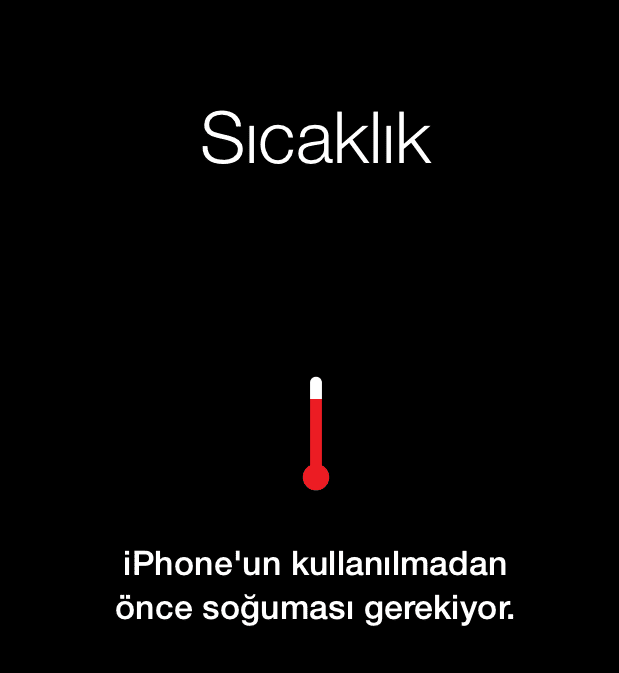
iPhone Modellerinde Yaşanan Isınma (Tüm Modeller İçin)
Yukarıdaki gibi telefonunuz durduğu yerde sorun çıkarmamış ise, siz kullanırken örneğin film izlerken, internette gezinirken böyle bir batarya ısınma sorunu ortaya çıkarsa yine kontrol etmeniz gereken bir kaç yer bulunmaktadır. Bunlardan ilki yukarıda olduğu gibi güncelleme aldıktan sonra yaşandı ise eski sürüme geri dönme imkanı varsa deneyin. Sürüm düşürme bir süreye kadar izin veriliyordu.
Yine de batarya ısınma sorunu yaşıyorsanız iPhone telefonunuzda kullandığınız uygulamayı değiştiriniz. Örnek olarak internette gezinmek için Chrome kullanıyorsanız bunun yerine safari kullanarak deneyelim. Bu işlemler sonucunda halen batarya ısınması devam ediyorsa, pil sağlığını kontrol eden yardımcı araçlardan yararlanın. Duruma göre teknik servise başvurun.
Apple’ ın yayınladığı bazı iOS sürümleri acaba bazı modellerde uyumsuzluk yapıyor mu? iPhone aşırı ısınma sorunuyla karşılaşıldığında ne yapılmalı kısa bir bilgi verelim.
Akıllı telefonların teknik olarak sorunları, belirli bir listeye alındığında en ortak problemlerden bir tanesi de ısınma sorunudur. Genel olarak Android telefonlarda daha sık görülen ısınma sorunu, artık iOS altyapılı iPhone’larda da görülmeye başlandı. Herhangi bir işlem sırasında meydana gelecek yüksek sıcaklık, telefonun donanımsal ve yazılımsal olarak zarar görmesine sebep olur. Bu yüzden yeri geldiğinde en hızlı şekilde soğutma yöntemlerinin bilinmesi gerekecektir.
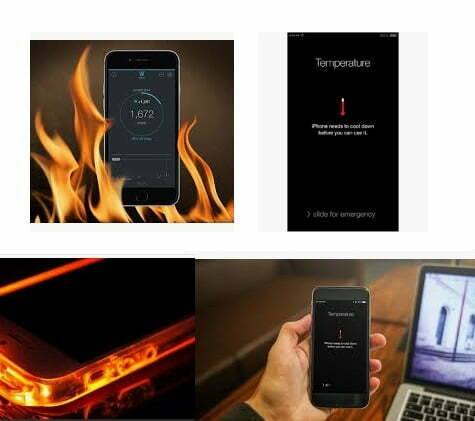
Aşırı Isınmaya Neden Olan Uygulamaları Kontrol Edin
iPhone’ un aşırı ısınmasına neden olan belirli bir uygulama olabilir. Ayarlar > Gizlilik > Analizler ve İyileştirmeler > Analiz Verileri yolunu izleyerek hangi uygulamanın sorunlara neden olduğunu kontrol edin. Bu uygulamayı kaldırabilir veya güncelleyebilirsiniz.
Tüm Uygulamaları Kapatın
İşlemciyi yoran açık uygulamalar, iPhone’unuzu ısıtabilir. Tüm uygulamaları kapatmak için Ana Ekran düğmesine iki kez basın (veya ekranı yukarıya doğru kaydırın) ve ardından tüm uygulamaları yukarı doğru kaydırarak kapatın.
iPhone’unuzu Yeniden Başlatın
iPhone’unuzu yeniden başlatmak, açık uygulamaları kapatır ve sistem belleğini temizler. iPhone’unuzu yeniden başlatmak için güç düğmesini basılı tutun ve kaydırma kayacı görünene kadar bekleyin, ardından kaydırarak kapatın.
Resmi Bir Apple Şarj Cihazına Geçin
Bazı marka dışı şarj cihazları, iPhone’unuzun gerektiği gibi şarj olmasını engelleyebilir ve aşırı ısınmasına neden olabilir. Bu nedenle, her zaman orijinal Apple şarj cihazını kullanmanız önerilir.
Uçak Modunu Kullanın
Sürekli olarak internete bağlı olmak, iPhone’unuzun ısınma sorunlarına neden olabilir. Bu durumdaysanız, uçak modunu açmayı düşünebilirsiniz. Uçak modu, tüm kablosuz iletişimi kapatır ve cihazınızın soğumasına yardımcı olabilir.
Arka Plan Yenilemeyi Kapatın
iOS’un Arka Plan Yenileme özelliği, kullanmadığınız uygulamaların arka planda güncellenmesine izin verir ve bu da işlemciyi zorlar. Ayarlar > Genel > Arka Planda Uygulama Yenileme yolunu izleyerek bu özelliği kapatabilirsiniz.
iPhone’ u Güncelleyin
Her yeni iOS güncellemesi, performansı artırabilir ve aşırı ısınma sorunlarını düzeltebilir. Ayarlar > Genel > Yazılım Güncelleme yolunu izleyerek iPhone’ u en son iOS sürümünü çalıştırdığından emin olun.
İşlemciyi Yoğun Kullanan Görevleri Sınırlayın
Oyun gibi işlemciyi yoğun olarak kullanan uygulamaları uzun süre kullanmak, iPhone’unuzu ısıtabilir. Bu tür uygulamaları ara vererek kullanmayı düşünün veya daha az yoğun görevlerle değiştirin.
Otomatik Parlaklığı Açın
Ekran parlaklığınızı düşürmek, pil tüketimini azaltabilir ve telefonunuzun ısınmasını önleyebilir. Ayarlar > Ekran ve Parlaklık yolunu izleyerek otomatik parlaklığı açabilirsiniz.
Düşük Güç Modunu Kullanın
Düşük Güç Modu, cihazınızın performansını sınırlar ve enerji tasarrufu yapar. Ayarlar > Pil yolunu izleyerek Düşük Güç Modu’nu etkinleştirebilirsiniz.
iPhone’u Sıfırlayın
Eğer yukarıdaki adımlar sorunu çözmezse, iPhone’unuzu sıfırlamayı deneyebilirsiniz. Ayarlar > Genel > Sıfırla > Tüm İçerik ve Ayarları Sil yolunu izleyerek iPhone’unuzu sıfırlayabilirsiniz. Bu işlem tüm verilerinizi sileceğinden yedek almayı unutmayın.
iPhone modellerinde yaşanan ısınma sorunu için genel bilgiler buraya kadar.
Sonraki: iPhone servis yok





